
Pour accéder rapidement à l’information Enregistrement Tap Forms comprend une fonctionnalité de recherche qui peut être utilisée via la barre d’outils. La recherche offre deux fonctions de base : une recherche générale et des recherches sauvegardées.
La Recherche générale
Avec une recherche générale, vous obtiendrez exactement ce à quoi vous vous attendez; tapez votre texte dans le Champ de recherche et appuyez sur Formulaires pour rechercher dans la Base de Données les fiches relatives à ce terme ou cette expression. Vous verrez d’abord les résultats de la recherche pour le Formulaire actuellement sélectionné – cependant, si vous souhaitez rechercher dans tous les Formulaires du document, cliquez sur le bouton “Tous les Formulaires”, qui se trouve juste en dessous de la barre d’outils lorsque la recherche générale est utilisée. Si votre terme ou expression est trouvé dans plusieurs Formulaires, Tap Forms les présentera dans la Vue avec leurs Titres de Formulaire respectifs. Sous la barre d’outils se trouve également un bouton “Sauvegarder”, qui est utilisé pour enregistrer rapidement une recherche sous son Formulaire. Cette fonction vous permet ensuite de cliquer sur la recherche sauvegardée au lieu de taper votre recherche chaque fois que vous souhaitez trouver les données.
Les Recherches sauvegardées
Les Recherches sauvegardées sont une forme de recherche plus avancée, qui vous offre des options de filtrage uniques pour Filtrer vos Enregistrements. Pour commencer, cliquez sur l’icône du filtre juste à gauche de la barre de recherche. Les recherches sauvegardées vous permettent de filtrer sur la base de champs spécifiques alors que la recherche générale recherche dans tous les Champs à la fois.

Dans cette fenêtre, vous pouvez créer une recherche personnalisée qui fonctionne selon certaines règles basées sur vos Champs ; par exemple, si vous souhaitez trouver rapidement des films d’action-aventure de haute qualité dans votre bibliothèque, vous pouvez définir des règles pour ne montrer que les films 3 étoiles et plus, que vous avez étiquetés comme étant du genre “Action-Aventure”. Les recherches sauvegardées apparaissent sous leurs Formulaires, et une fois que vous avez cliqué sur le titre, il filtrera automatiquement les enregistrements pertinents.
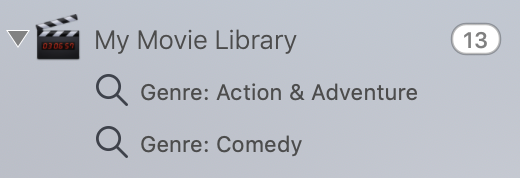
Pour supprimer une recherche enregistrée, sélectionnez la recherche et cliquez dessus avec le bouton droit de la souris avant de cliquer sur “Supprimer la recherche “. Vous pouvez également la sélectionner puis cliquer sur “Supprimer la recherche” dans le menu “Formulaires”.
Les Règles de Recherche
Les règles de recherche peuvent être entièrement personnalisées à votre convenance et, pour affiner vos recherches, vous pouvez combiner plusieurs règles ensemble. Le processus est le suivant :
- Sélectionnez d’abord le Champ que vous souhaitez trier. Cette opération s’effectue par le biais du premier menu déroulant.
- Choisissez la fonction de Tri. Exemple : est_, n’est pas, contient, est, _plus grand que ou égal à
- Entrez vos critères. Il peut s’agir d’un mot, d’une phrase ou d’un chiffre.
Les Dossiers de Recherche
La version 5.3 du logiciel Tap Forms a également la possibilité d’organiser vos recherches sauvegardées en dossiers et sous-dossiers.
Pour créer un dossier de recherche :
- Cliquez avec le bouton droit de la souris sur votre Formulaire et sélectionnez l’option Créer un dossier de recherche….
- Saisissez un nom pour votre dossier de recherche.
- Cliquez sur le bouton “Enregistrer” pour sauvegarder votre dossier.
- Faites glisser vos recherches sauvegardées dans le dossier de recherche.
Besoin d'aide supplémentaire avec ce sujet?
N’hésitez pas à nous contacter ici.


